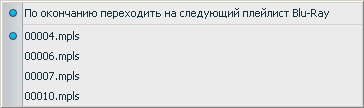Внешний вид Light Alloy
После установки Light Alloy выглядит так:
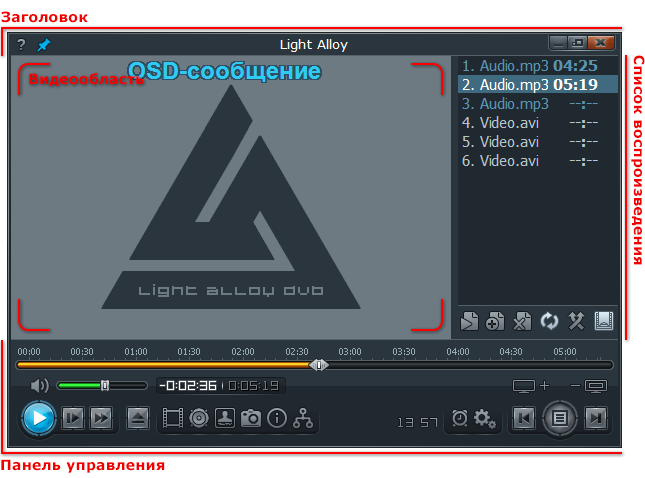
Его основное окно состоит из четырех компонентов с кнопками и ползунками. Некоторые кнопки имеют контекстное меню (вызов правой кнопкой мыши). В справке они отмечены припиской.
Панель заголовка
Панель заголовка содержит элементы управления окном, большей частью знакомые по обычным окнам:
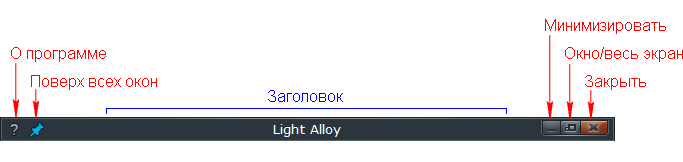
пкм! — вызов окна с версией плеера, информацией о разработчиках и обратной связью.
Контекстное меню позволяет быстро выбрать шкурку.
— возможность оставить окно Light Alloy поверх остальных, даже когда оно не в фокусе.
— в нем отображаются версия плеера, проигрываемый файл и статус активности некоторых функций (например, повтор списка или статус планировщика).
пкм! — свернуть плеер в панель задач (можно настроить свертывание в трей).
В контекстном меню можно настроить альтернативное управление хоткеями.
— переключает плеер в полноэкранный режим и обратно.
пкм! — закрывает плеер.
Клик правой кнопкой мыши скрывает панели.
Видеообласть
В видеообласти отображается видео, если проигрывается фильм, или логотип, если играется музыка. Также здесь отображаются OSD-сообщения плеера об изменении громкости и т.п.

Список воспроизведения
Список воспроизведения — это панель с файлами в очереди на воспроизведение и кнопками управления ими. Содержит такие кнопки:
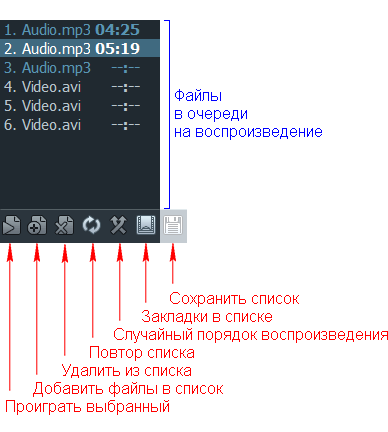
пкм! — начать воспроизведение файла под курсором.
Контекстное меню соответствует общему контекстному меню списка.
пкм! — добавить в список еще файлов.
Контекстное меню позволяет выбрать варианты диалогового окна, через которое будут добавляться файлы, и сохранить список.
пкм! — удаляет из списка выбранные файлы.
Контекстное меню позволяет удалить файл в корзину, удалить из списка недоступные более файлы или вообще все записи.
пкм! — после воспроизведения последнего файла плеер начинает воспроизведение списка сначала.
В контекстном меню можно выставить повтор одного файла.
— элементы списка воспроизводятся в случайном порядке.
— отображать/не отображать в списке установленные вручную закладки и импортированные из файла главы.
— открывает диалоговое окно для сохранения текущего списка. Чтобы увидеть эту кнопку, потяните левую границу списка влево.
Панель управления
Панель управления содержит элементы управления непосредственно файлом, который воспроизводится, и некоторые общие элементы.
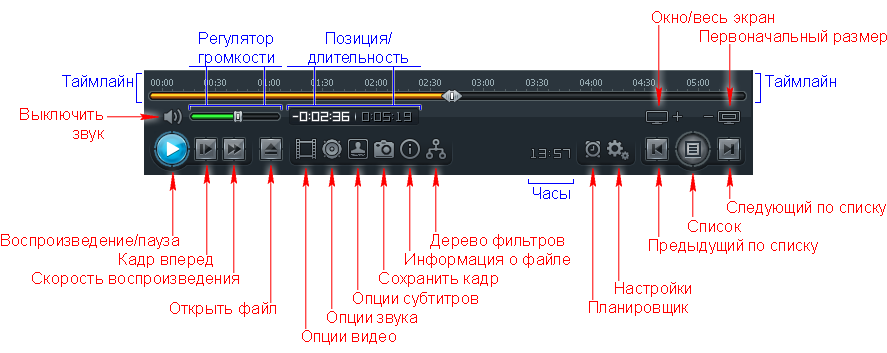
пкм! — наглядно показывает, сколько уже проиграно и сколько еще осталось. Её также называют тамлайном или прогрессбаром. Ползунок можно таскать мышкой. Щелчок мышки в произвольном месте шкалы телепортирует туда ползунок.
В контекстном меню можно выставить настройки перемотки по ключевым кадрам, настройки автопромотки. Кроме того, контекстное меню содержит перечень глав фильма, по которым можно перейти.
— нажатие на кнопку выключает и включает звук плеера. При этом его по-прежнему можно регулировать, что повлияет на громкость после включения звука.
пкм! — регулирует громкость. Ползунок можно таскать мышкой. Щелчок мышки с произвольном месте телепортирует туда ползунок.
Щелчок правой кнопкой мышки включает/выключает дополнительное программное усиление звука (полезно для ноутбуков)
пкм! — показывает позицию в фильме/музыке и общую длительность.
Щелчок правой кнопкой мышки по позиции переключает её между режимами работы «уже проиграно» и «еще осталось».
пкм! — краеугольная кнопка плеера. Она переключает воспроизведение и паузу.
В контекстном меню можно выбрать один из недавно проигранных файлов для немедленного воспроизведения (меню включается в Настройках \ События \ галка Вести историю просмотренных файлов)
пкм! — переходит на следующий кадр и ставит фильм на паузу.
В контекстном меню можно выбрать направление и дальность прыжка (меню включается в Настройках \ Видео \ вкладка Разное \ Расширенное управление кнопкой «Кадр вперед»)
пкм! — активирует воспроизведение файла со скоростью, отличной от единичной (от 10-кратного замедления до 32-кратного ускорения).
В контекстном меню можно выбрать интересующее изменение скорости.
— открывает диалоговое окно для выбора файла, который будет немедленно воспроизведен.
пкм! — открывает диалоговое окно опций видео.
Контекстное меню позволяет выбрать визуализатор видео, а также произвести настройки кодеков и фильтров.
пкм! — открывает диалоговое окно опций звука.
Контекстное меню позволяет произвести некоторые настройки обработки звука, звуковое устройство вывода звука, а кроме того — переключиться между звуковыми дорожками.
пкм! — открывает диалоговое окно опций субтитров.
Контекстное меню позволяет включить/выключить отображение первых и вторых субтитров, а также переключаться между ними.
пкм! — сохраняет текущий кадр в указанную в настройках папку.
Контекстное меню позволяет открыть папку со скриншотами, сохранить кадр в буфер обмена, сохранить миниатюры или полноразмерные скриншоты.
пкм! — открывает окно с информацией о проигрываемом файле (если открыт список — то о файле под курсором).
Клик правой кнопкой мыши выводит OSD-сообщение с информационной строкой.
пкм! — выводит красиво оформленное окно с всеми фильтрами, загруженными для воспроизведения файла.
В контекстном меню находятся те же фильтры, но в списке. Кроме того тут можно выбрать звуковые дорожки и субтитры.
— переключает плеер в полноэкранный режим и обратно.
пкм! — убирает появившиеся при масштабировании черные полосы, восстанавливает исходный размер изображения и передвигает окно проигрывателя в центр экрана.
— отображает текущее время. Позволяют легко и непринужденно узнать его, не выходя из полного экрана.
пкм! — открывает диалоговое окно настройки планировщика.
В контекстном меню выведены три наиболее используемых готовых настройки.
пкм! — открывает диалоговое окно с настройками. Обычно после первоначальной настройки сюда заходить нет необходимости, т.к. большинство настроек вынесено в контекстные меню кнопок и других элементов.
В контекстное меню вынесены Информация о файле и Дерево фильтров, дублирующие соответствующие кнопки.
— инициирует немедленное воспроизведение предыдущего по списку файла.
пкм! — открывает и закрывает список.
Контекстное меню позволяет выбрать один из нескольких списков и переключить режимы списка.
пкм! — инициирует немедленное воспроизведение следующего по списку файла.
Контекстное меню позволяет настроить автодобавление файлов в список и переключить режимы списка, включить/отключить загрузку следующего плейлиста при воспроизведении Blu-Ray дисков, которые содержат более одного плейлиста; кроме того меню содержит собственно список всех Blu-Ray плейлистов.